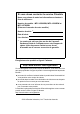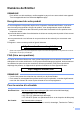Guide de l’utilisateur MFC-J5520DW MFC-J5620DW MFC-J5720DW Version 0 CAN-FRE
Si vous devez contacter le service Clientèle Nous vous prions de noter les informations suivantes à titre de référence : Numéro de modèle : MFC-J5520DW, MFC-J5620DW et MFC-J5720DW (Entourez le numéro de votre modèle) Numéro de série : 1 Date d’achat : Lieu d’achat : 1 Le numéro de série se situe au dos de l’appareil. Gardez ce Guide de l’utilisateur avec votre coupon de caisse à titre de preuve d’achat en cas de vol, d’incendie ou de recours au service de garantie.
Numéros de Brother REMARQUE Pour obtenir une aide technique, veuillez appeler le pays où vous avez acheté votre appareil. Tous les appels doivent être effectués depuis ce pays. Enregistrement de votre produit Si vous enregistrez votre produit auprès de la Corporation Internationale Brother, vous serez inscrit en tant que propriétaire d'origine du produit.
Localisateur de centre de service (États-Unis uniquement) Pour connaître l'adresse du centre de service autorisé Brother le plus proche de chez vous, composez le 1 877 BROTHER (1 877 276-8437) ou visitez notre site à l'adresse http://www.brother-usa.com/service. Adresses des centres de service (Canada uniquement) Pour connaître l'adresse du centre de service autorisé Brother le plus proche de chez vous, visitez notre site à l'adresse http://www.brother.ca/support.
Informations de commande Description Article Cartouche d'encre très haut rendement LC209BK (imprime environ 2 400 pages) 1 Cartouche d'encre très haut rendement LC205Y (imprime environ 1 200 pages) 1 Cartouche d'encre très haut rendement (bleu) LC205C (imprime environ 1 200 pages) 1 Cartouche d'encre très haut rendement (rouge) LC205M (imprime environ 1 200 pages) 1 Cartouche d'encre haut rendement LC203BK (imprime environ 550 pages) 1 Cartouche d'encre haut
Avis d'exonération de garanties (États-Unis et Canada) LE OU LES BAILLEURS DE LICENCES DE BROTHER ET LEURS DIRECTEURS, REPRÉSENTANTS, EMPLOYÉS OU AGENTS (COLLECTIVEMENT DÉSIGNÉS « BAILLEURS DE LICENCES DE BROTHER ») N’ASSURENT AUCUNE GARANTIE, EXPRESSE OU TACITE, Y COMPRIS MAIS SANS LIMITATION, LES GARANTIES TACITES DE QUALITÉ MARCHANDE ET D’APTITUDE À UN USAGE DONNÉ, À L'ÉGARD DU LOGICIEL.
Vous pouvez utiliser les fonctionnalités suivantes! Gestion du papier polyvalente et haute capacité Vous pouvez charger une grande variété de types de papier dans les bacs. Vous pouvez également imprimer en continu au format Registre ou A3. Si vous choisissez l'option de sélection automatique dans votre pilote d'imprimante, le bac contenant le format de papier adéquat sera automatiquement sélectionné pendant l'impression. (Chargement du papier uu page 9.
Présentation et emplacement des Guides de l'utilisateur Quel guide? Que contient-il? Où est-il? Guide de sécurité du produit Veuillez commencer par lire ce guide. Lisez les consignes de sécurité avant d'installer l'appareil. Consultez ce guide pour les marques de commerce et les limitations légales.
Le Guide de l’utilisateur en ligne vous aidera à exploiter au mieux le potentiel de votre appareil.
Pour tout problème ou question, consultez la FAQ (foire aux questions) de votre modèle. Plusieurs modes de recherche Affichage des questions apparentées, pour trouver plus d'informations Mises à jour régulières sur la base des commentaires des clients * La page d'accueil du FAQ varie selon votre modèle. Où puis-je trouver ces FAQ? Centre de solutions Brother http://support.brother.
Table des matières 1 Informations générales ...... 1 Utilisation de la documentation ....... 1 Symboles et conventions ............. 1 À propos des utilitaires Brother (Windows®)..................................... 1 Description du panneau de commande ...................................... 2 Écran ACL tactile de 3,7 po ......... 4 Saisie de texte ............................. 8 2 Chargement des documents......................... 24 Comment charger les documents ....................................
9 Envoi d’une télécopie ....... 36 B Comment envoyer une télécopie........................................ 36 Arrêt de l'envoi d'une télécopie..................................... 37 Mémorisation de numéros ............ 37 Enregistrement d'une pause ...... 37 Mémorisation de numéros de carnet d'adresses.................. 38 Définition de votre identifiant de station ...................................... 39 Identification du problème............. 48 Messages d'erreur et d'entretien .....................
1 Informations générales Utilisation de la documentation a (Brother Utilities (Utilitaires Brother)). (Windows® 8) Appuyez ou cliquez sur (Brother 1 Utilities (Utilitaires Brother)) sur l'écran de démarrage ou sur le bureau. (Windows® 8.1) Amenez le pointeur de la souris dans le coin inférieur gauche de l'écran Accueil Les symboles et conventions utilisés dans toute cette documentation sont les suivants. Caractères Les caractères gras identifient gras les boutons sur l'écran de l'ordinateur.
Chapitre 1 Description du panneau de commande Les modèles MFC-J5520DW, MFC-J5620DW et MFC-J5720DW sont équipés du même écran ACL tactile de 3,7 pouces et du même panneau de commande tactile. 1 1 1 REMARQUE La plupart des illustrations de ce Guide de l'utilisateur proviennent du modèle MFC-J5720DW. 1 2 Écran ACL tactile (écran à cristaux liquides) de 3,7 po Pour accéder aux menus et options désirés, appuyez dessus lorsqu'ils sont affichés sur l'écran ACL tactile.
Informations générales 1 2 2 Panneau de commande tactile : Page d'accueil Appuyez pour revenir à l'écran Page d'accueil. L'écran par défaut affiche la date et l'heure, mais vous pouvez modifier l'écran Page d'accueil par défaut. 3 Marche/Arrêt Retour Appuyez pour revenir au niveau de menu précédent. 3 Annuler Lorsque cette touche est allumée, appuyez dessus pour annuler une opération. Appuyez sur pour allumer l'appareil. Maintenez la touche enfoncée pour éteindre l'appareil.
Chapitre 1 Écran ACL tactile de 3,7 po 1 Écrans Plus 1 1 Vous pouvez sélectionnez l'un des trois types d'écran d'accueil : écran Fonctions de base, écrans Plus et écrans Raccourcis. Lorsque l'écran Fonctions de base est affiché, faites glisser le doigt vers la gauche ou la droite, ou appuyez sur d ou sur c pour afficher les écrans Plus. Appuyez sur 2 3 pour afficher les écrans Raccourcis.
Informations générales 1 État du réseau sans fil Un indicateur à quatre niveaux sur l'écran du mode Prêt affiche l'intensité actuelle du signal sans fil si vous utilisez une connexion sans fil. Balayage 1 Appuyez pour accéder au mode Numérisation. Photo Appuyez pour accéder au mode Photo. 0 Max Lorsque s'affiche sur l'écran Appuyez pour connecter l'appareil Brother à un service Internet. tactile, appuyez dessus pour configurer vos paramètres sans fil.
Chapitre 1 8 Télécop. enr.: 8 Lorsque Aperçu téléc est réglé sur Désactivé, Télécop. enr. indique le nombre de télécopies reçues qui se trouvent dans la mémoire de l'appareil. Appuyez sur Impr. pour imprimer les télécopies. 9 Nouv fax : 9 10 Icône d'avertissement 10 L'icône d'avertissement s'affiche en cas d'erreur ou si une opération d'entretien est nécessaire. Appuyez sur Détail pour consulter le message, puis appuyez sur Prêt. pour revenir au mode (Messages d'erreur et d'entretien uu page 48.
Informations générales Écran Paramètres Lorsque vous appuyez sur 1 , l'écran ACL 3 Wi-Fi Appuyez pour configurer une connexion réseau sans fil. 1 tactile affiche l'état de l'appareil. Un indicateur à quatre niveaux Cet écran permet d'accéder à tous les paramètres de l'appareil. 1 2 sur l'écran affiche l'intensité actuelle du signal sans fil si vous utilisez une connexion sans fil. 3 4 4 Date et heure 5 Affiche la date et l'heure qui ont été réglées sur l'appareil.
Chapitre 1 Saisie de texte 1 Lorsque vous devez entrer du texte sur l'appareil, un clavier s'affiche sur l'écran tactile. Appuyez sur pour passer des lettres aux nombres, aux caractères spéciaux, et ainsi de suite. REMARQUE Pour basculer entre lettres minuscules et majuscules, appuyez sur . Insertion d'espaces 1 Pour entrer un espace, appuyez sur Espace ou c. REMARQUE Les caractères disponibles peuvent varier selon votre pays.
2 Chargement du papier Avant de charger du papier Ne chargez du papier que d'un format et d'un type à la fois dans le bac à papier. Lorsque vous chargez du papier de format différent dans le bac, vous devez également modifier le réglage du format de papier sur l'appareil. L'appareil peut alors entraîner automatiquement le papier à partir du bac approprié si la fonction de sélection automatique de bac a été activée sur l'appareil ou dans le pilote d'imprimante.
Chapitre 2 Utilisation de papier au format Lettre, A4 ou Executive : a Retirez complètement le bac 1 de l'appareil. REMARQUE 2 Assurez-vous toujours que le papier n'est pas gondolé. d Chargez le papier dans le bac à papier en tournant la face à imprimer vers le bas. Assurez-vous que les feuilles sont posées bien à plat dans le bac. Orientation Paysage b Appuyez sans forcer sur les guidepapier et faites-les glisser (1) en fonction du format du papier.
Chargement du papier f Assurez-vous que les feuilles sont posées bien à plat dans le bac et qu'elles se trouvent en dessous de la marque de hauteur maximale (1). Un remplissage excessif du bac à papier risque de provoquer des bourrages papier. 1 Utilisation de papier au format Registre ou A3 : a Retirez complètement le bac 1 de l'appareil. Posez le bac sur une surface plane.
Chapitre 2 c f Appuyez sans forcer sur les guidepapier et faites-les glisser (1) en fonction du format du papier. Assurezvous que la marque triangulaire (2) du guide-papier (1) est bien alignée sur la marque correspondant au format de papier utilisé. Ajustez sans forcer les guide-papier (1) en fonction du papier. Assurez-vous que les guide-papier touchent les côtés du papier. 1 2 1 g d Ventilez bien les feuilles afin d'éviter les bourrages et les défauts d'alimentation.
Chargement du papier 2 De la même manière que vous avez déplié le bac 1, poussez le curseur bleu et dépliez le bac 2 jusqu'au format Registre ou A3 de manière à ce qu'il soit au même niveau que le bac 1. i Poussez lentement le bac 1 jusqu'à ce qu'il soit complètement introduit dans l'appareil. (MFC-J5520DW/J5620DW) 2 (MFC-J5720DW) 3 Soulevez la butée A4/LTR (1) si vous avez chargé du papier au format Lettre ou A4 dans le bac 2. 1 4 j Dépliez le volet du support papier.
Chapitre 2 Chargement de papier dans le bac 2 (MFC-J5720DW) Format de papier et orientation du chargement b 2 2 Le format de papier détermine l'orientation lorsque vous chargez du papier dans le bac 2. 1 Bac 2 Orientation Paysage A4 Poussez le curseur bleu jusqu'à ce qu'il se verrouille dans la position de déblocage, puis dépliez le bac jusqu'à ce que le curseur bleu revienne dans sa position par défaut et se verrouille en place.
Chargement du papier c f Appuyez sans forcer sur les guidepapier et faites-les glisser (1) en fonction du format du papier. Assurez-vous que la marque triangulaire (2) du guide-papier (1) est bien alignée sur la marque correspondant au format de papier utilisé. Ajustez sans forcer les guide-papier (1) en fonction du papier. Assurez-vous que les guide-papier touchent les côtés du papier. 1 2 2 1 g d Ventilez bien les feuilles afin d'éviter les bourrages et les défauts d'alimentation.
Chapitre 2 i j Dépliez le bac 1 sur le bac 2 pour éviter que les pages imprimées ne tombent du bac de sortie. 1 Retirez le bac 1 de l'appareil. 2 De la même manière que vous avez déplié le bac 2, poussez le curseur bleu et dépliez le bac 1 jusqu'au format Registre ou A3 de manière à ce qu'il soit au même niveau que le bac 2. Ouvrez le bac de sortie et soulevez la butée A4/LTR (1) si vous avez chargé du papier au format Lettre ou A4 dans le bac 1.
Chargement du papier Chargement de papier dans le bac multiusages (bac MU) Format de papier et orientation du chargement Utilisation de papier au format Lettre, A4 ou Executive : a 2 2 À l'aide des deux mains, utilisez les poignées pour ouvrir le capot supérieur (1) et le bac MU (2). 2 2 Le format de papier détermine l'orientation lorsque vous chargez du papier dans le bac MU.
Chapitre 2 c Soulevez le support papier. f Chargez avec précaution le papier dans le bac MU en tournant la face à imprimer vers le haut. Veillez à charger le papier dans le bac MU, et non pas dans la fente d'alimentation manuelle. Orientation Paysage d Appuyez avec précaution sur les guidepapier du bac MU et faites-les coulisser en fonction de la largeur de papier que vous utilisez.
Chargement du papier g À l'aide des deux mains, ajustez sans forcer les guide-papier du bac MU en fonction du papier. Chargement du papier dans la fente d'alimentation manuelle 2 Utilisez la fente d'alimentation manuelle pour charger des supports d'impression spéciaux, une feuille à la fois. La fente d'alimentation manuelle ne peut pas être utilisée pour l'impression de télécopies. h Tirez sur le support papier (1) jusqu'à ce qu'il se verrouille en place puis dépliez le volet du support papier (2).
Chapitre 2 Comment charger les enveloppes : a c Appuyez sur les coins et les côtés des enveloppes pour les aplatir autant que possible. d Chargez une seule enveloppe dans la fente d'alimentation manuelle, face à imprimer vers le haut. À l'aide des deux mains, utilisez les poignées pour ouvrir le capot supérieur (1) et le bac MU (2). 1 b 2 2 Faites glisser les guide-papier de la fente d'alimentation manuelle en fonction de la largeur des enveloppes que vous utilisez.
Chargement du papier e À l'aide des deux mains, ajustez sans forcer les guide-papier de la fente d'alimentation manuelle en fonction de l'enveloppe. g Tirez sur le support papier (1) jusqu'à ce qu'il se verrouille en place puis dépliez le volet du support papier (2). 2 2 1 f Insérez une enveloppe dans la fente d'alimentation manuelle jusqu'à ce que le bord avant touche le rouleau d'alimentation du papier. Lâchez l'enveloppe lorsque vous entendez que l'appareil tire le papier sur une courte distance.
Chapitre 2 Réglages du papier Réglage du format et type de papier Faites glisser le doigt vers le haut ou le bas, ou appuyez sur a ou sur b pour afficher l'option à configurer, et appuyez dessus. 2 2 Pour obtenir la meilleure qualité d’impression possible, réglez l’appareil pour le type de papier que vous utilisez.
Chargement du papier Réglage de vérification du papier Si le réglage de vérification du papier est défini sur Activé, l'appareil affiche un message qui vous demande si vous voulez modifier le type et le format du papier. Ce message s'affiche à chaque fois que vous retirez un bac de l'appareil ou que vous chargez du papier dans le bac MU. Le réglage par défaut est Activé. a Appuyez sur b c Appuyez sur Ts réglages. d e f g (Param).
3 Chargement des documents Comment charger les documents Comment charger les documents 3 • N'utilisez PAS de papier gondolé, froissé, plié, déchiré, agrafé ou attaché par des trombones, de la colle ou du papier adhésif. REMARQUE • N'utilisez PAS de carton, de papier journal ou de tissu. (MFC-J5720DW) Les documents recto verso peuvent être envoyés par télécopie, copiés ou numérisés jusqu'au format Légal à l'aide du chargeur automatique de documents.
Chargement des documents c Réglez les guide-papier (1) selon la largeur de votre document. REMARQUE • Ne chargez PAS vos documents sous les supports (1). 1 1 3 d Placez le document, face imprimée vers le haut, bord supérieur en premier, dans le chargeur automatique de documents jusqu'à ce que l'écran tactile affiche ADF prêt. et que vous sentiez le papier toucher les rouleaux d'alimentation.
Chapitre 3 Comment charger les documents REMARQUE Pour que vous puissiez utiliser la vitre du scanner, le chargeur automatique de documents doit être vide et son support doit être fermé. a b Levez le capot de document. Placez le document face vers le bas dans le coin supérieur gauche de la vitre du scanner. 1 1 c 26 Capot de document Refermez le capot de document. 3 IMPORTANT Si vous numérisez un livre ou un document épais, NE refermez PAS violemment le capot et n'appuyez pas dessus.
4 Impression à partir d'un ordinateur Impression d'un document f 4 4 Cliquez sur Imprimer (ou OK selon l'application que vous utilisez) pour démarrer l'impression. L'appareil peut recevoir des données de votre ordinateur et les imprimer. Pour pouvoir imprimer à partir d'un ordinateur, vous devez installer le pilote d'imprimante. 4 Pour plus d'informations et des instructions d'impression détaillées, uu Guide de l’utilisateur en ligne.
5 Copie Comment faire des copies a Arrêt d'une copie 5 Effectuez l'une des opérations suivantes pour charger votre document : Placez le document face imprimée vers le haut dans le chargeur automatique de documents. (Utilisation du chargeur automatique de documents uu page 24.) Placez le document face imprimée vers le bas sur la vitre du scanner. (Utilisation de la vitre du scanner uu page 25.) b 5 Appuyez sur (Copier). L'écran tactile affiche : Pour arrêter une copie, appuyez sur 5 .
Copie Type de papier 5 Si vous effectuez des copies sur du papier spécial, réglez l’appareil pour le type de papier utilisé afin d’obtenir la meilleure qualité d’impression. a b c d e f g Chargez votre document. Appuyez sur Faites glisser le doigt vers le haut ou le bas, ou appuyez sur a ou b pour afficher Lettre, Legal, Registre, A4, A5, A3, Executive, 4x6po ou Folio, puis appuyez sur l'option souhaitée.
6 Numérisation vers un ordinateur Avant de numériser c Si l'écran du mode ControlCenter4 s'affiche, cliquez sur Mode Avancé puis cliquez sur OK. d Sélectionnez votre appareil dans la liste déroulante Modèle en haut de l'écran. e Cliquez sur l'onglet Numérisation. Cliquez ensuite sur Fichier. 6 Pour utiliser l'appareil comme scanner, vous devez installer un pilote de scanner. Si l'appareil est connecté à un réseau, configurez-le avec une adresse TCP/IP.
Numérisation vers un ordinateur 1 Sélectionnez PDF (*.pdf) dans la liste déroulante Type de fichier. Pour utiliser les paramètres par défaut, passez à l'étape j. 2 Entrez un nom de fichier pour le document. Pour modifier les paramètres par défaut, passez à l'étape f. 3 Cliquez sur Dossier. Vous pouvez enregistrer le fichier dans le dossier par défaut ou sélectionner le dossier de votre choix en cliquant sur le bouton (Parcourir). f g Appuyez sur Options. h Sélectionnez les réglages de Num.
7 Centre Saisie photo : impression de photos à partir d'une carte mémoire ou d'une clé USB Opérations du Centre Saisie photo (mode PHOTO) 7 Même si votre appareil n'est pas raccordé à votre ordinateur, vous pouvez imprimer des photos directement à partir de la carte d'un appareil photo numérique ou d'une clé USB. Impression d'images Prévisualisation de photos Vous pouvez prévisualiser vos photos à l'écran tactile avant de les imprimer.
Centre Saisie photo : impression de photos à partir d'une carte mémoire ou d'une clé USB l Appuyez sur Param. impress pour modifier le type et le format de papier. Faites glisser le doigt vers le haut ou le bas, ou appuyez sur a ou sur b pour afficher Type papier, appuyez dessus, puis appuyez sur l'option souhaitée. Faites glisser le doigt vers le haut ou le bas, ou appuyez sur a ou sur b pour afficher Format papier, appuyez dessus, puis appuyez sur l'option souhaitée.
8 Services téléphoniques et appareils externes Présentation des services téléphoniques REMARQUE Le Guide de l’utilisateur en ligne contient des informations importantes et des instructions de configuration des services téléphoniques. Pour télécharger le Guide de l’utilisateur en ligne, accédez au site solutions.brother.com/manuals puis à la page de manuels correspondant à votre modèle.
Services téléphoniques et appareils externes Voice over Internet Protocol (VoIP) 8 Le protocole VoIP est un système de téléphonie qui utilise une connexion Internet au lieu d'une ligne téléphonique traditionnelle. Les opérateurs de téléphonie offrent fréquemment VoIP en même temps que les services Internet et câble. Il se peut que votre appareil Brother ne fonctionne pas avec certains systèmes VoIP. Pour plus d'informations et des instructions de configuration : uu Guide de l’utilisateur en ligne.
9 Envoi d’une télécopie Comment envoyer une télécopie a Placez votre document face imprimée vers le bas sur la vitre du scanner. (Utilisation de la vitre du scanner uu page 25.) REMARQUE • Pour envoyer une télécopie de plusieurs pages, utilisez le chargeur automatique de documents. • Si vous envoyez une télécopie noir et blanc à partir du chargeur automatique de documents lorsque la mémoire est saturée, la télécopie est envoyée en temps réel.
Envoi d’une télécopie d f Composez le numéro de télécopieur. À l'aide du pavé de numérotation sur l'écran tactile À l'aide de Lorsque le message Page suivante? s'affiche sur l'écran tactile, effectuez l'une des opérations suivantes : Pour envoyer une seule page, appuyez sur Non. (Carnet adresses) L’appareil envoie le document. Carnet adresses À l'aide de Pour envoyer plus d'une page, appuyez sur Oui et passez à l'étape g. (Histo appels) Recomp g Appel sortant Hist Ident app.
Chapitre 9 Mémorisation de numéros de carnet d'adresses i Pour mémoriser un second numéro de télécopieur ou de téléphone, appuyez sur Adresse 2. Entrez le numéro de télécopieur ou de téléphone (20 chiffres au maximum) à l'aide de l'écran tactile. Appuyez sur OK. j k Appuyez sur OK pour confirmer. 9 Votre carnet d'adresses peut contenir jusqu'à 100 entrées, chaque entrée pouvant être associée à deux numéros. a Appuyez sur (Télec). b Appuyez sur (Carnet adresses).
Envoi d’une télécopie Définition de votre identifiant de station Réglez l'identifiant de station de votre appareil de façon à ce que la date et l'heure soient indiquées sur chaque télécopie que vous envoyez. Si vous n'utilisez pas cet appareil pour envoyer des télécopies, un identifiant de station n'est pas nécessaire. a Appuyez sur b c Appuyez sur Ts réglages. (Param). Faites glisser le doigt vers le haut ou le bas, ou appuyez sur a ou sur b pour afficher Réglage init. Appuyez sur Réglage init.
10 Réception d’une télécopie Modes de réception Comment choisir le mode de réception approprié Le mode de réception approprié dépend des autres appareils branchés et des services téléphoniques (par exemple messagerie vocale et sonnerie spéciale) qui seront activés sur la même ligne que l'appareil Brother.
Réception d’une télécopie Pour définir le mode de réception, suivez les instructions : a Appuyez sur b c d e Appuyez sur Ts réglages. (Param). Faites glisser le doigt vers le haut ou le bas, ou appuyez sur a ou sur b pour afficher Télec. Appuyez sur Télec. Faites glisser le doigt vers le haut ou le bas, ou appuyez sur a ou sur b pour afficher Réglage récep. f g Appuyez sur Réglage récep. h Appuyez sur Mode réponse.
Chapitre 10 Manuel 10 Le mode Manuel désactive toutes les opérations de réponse automatique, sauf si vous utilisez la fonctionnalité de sonnerie spéciale. Pour recevoir une télécopie en mode Manuel, décrochez le combiné du téléphone externe ou appuyez sur Raccrocher. Lorsque vous entendez les tonalités du télécopieur (signaux sonores courts répétés), appuyez sur Démarr. télécopie et sélectionnez Réception.
Réception d’une télécopie Réglages du mode de réception Longueur de sonnerie Durée de sonnerie F/T (mode Fax/Tél seulement) 10 La longueur de sonnerie détermine le nombre de sonneries qu'émettra l'appareil avant que celui-ci réponde à l'appel en mode Fax seulement ou Fax/Tél. Si des téléphones externes ou supplémentaires sont utilisés sur la même ligne que l'appareil, définissez ce réglage sur quatre sonneries. (uu Guide de l’utilisateur en ligne.) a Appuyez sur b c Appuyez sur Ts réglages.
A Entretien périodique Comment nettoyer et vérifier l'appareil Nettoyage du scanner A A a Débranchez l’appareil de la prise d'alimentation c.a. b Levez le capot de document (1). Nettoyez la vitre du scanner (2) et le plastique blanc (3) à l'aide d'un chiffon doux non pelucheux humecté d'un nettoyant pour vitre ininflammable. 1 d (MFC-J5720DW) Fermez le capot de document et ouvrez le capot du chargeur automatique de documents.
Entretien périodique Vérification de la qualité d'impression Bon Médiocre A Si des couleurs et des textes décolorés ou striés apparaissent sur vos tirages, il se peut que certaines buses de la tête d'impression soient encrassées. Vous pouvez le vérifier en imprimant la page de contrôle de la qualité d'impression et en contrôlant le motif de vérification des buses. a Appuyez sur . g L'écran tactile vous invite à vérifier la qualité d'impression de chaque couleur.
REMARQUE Lorsqu'une buse de la tête d’impression est encrassée, l'échantillon imprimé se présente comme ci-dessous. Vérification de l’alignement d’impression Si le texte imprimé devient flou ou si les images sont décolorées après le transport de l'appareil, ajustez l'alignement d'impression. a Appuyez sur . REMARQUE Lettre, A4 et Executive Vous pouvez également appuyer sur puis sur Entretien.
Entretien périodique h Pour le modèle « A », faites glisser vers le haut ou le bas, ou appuyez sur a ou sur b pour afficher le numéro de l'impression de test comportant le moins de bandes verticales visibles (1-9), puis appuyez dessus. Appuyez ensuite sur OK. Dans cet exemple, le numéro 6 est la meilleure option. i Effectuez l'une des opérations suivantes : Si vous avez sélectionné Alignement de base, répétez l'étape h pour les modèles B à H.
B Dépistage des pannes B Si vous pensez que votre appareil a un problème, consultez d'abord chacune des rubriques cidessous et suivez les suggestions de dépistage des pannes. Vous serez en mesure de corriger vous-même la plupart des problèmes. Si vous avez besoin d’aide supplémentaire, vous pouvez vous reporter au Centre de solutions Brother, qui propose une FAQ (foire aux questions) ainsi que des conseils de dépistage des pannes. Visitez le site http://support.brother.com.
Dépistage des pannes Message d’erreur Cause Action Absorb encre presq plein La boîte d'absorption d'encre ou la boîte de purge est presque pleine. La boîte d'absorption d'encre ou la boîte de purge doit être remplacée prochainement. Contactez le service à la clientèle Brother ou un centre de service autorisé Brother pour demander l'entretien de votre appareil. (Numéros de Brother uu page i.) Absorbeur encre plein La boîte d'absorption d'encre ou la boîte de purge est pleine.
Message d’erreur Cause (MFC-J5520DW/J5620DW) Le bac à papier n'est pas entièrement inséré. Bac papier non détecté Du papier coincé ou un corps étranger (MFC-J5720DW) a empêché l'insertion correcte du bac à Bac papier 1 non papier. détecté Bac papier 2 non détecté Action Poussez lentement le bac à papier jusqu'à ce qu'il soit complètement introduit dans l'appareil. Retirez le bac à papier de l'appareil et retirez le papier ou le corps étranger.
Dépistage des pannes Message d’erreur Cause Action Détection impos. Vous avez installé une nouvelle cartouche d'encre trop rapidement et l'appareil ne l'a pas détectée. Retirez la nouvelle cartouche d'encre et réinstallez-la lentement et fermement jusqu'à ce qu'elle se verrouille en place. Une des cartouches d'encre est mal installée. Disposi inutilis Débranchez le périphérique du connecteur avant et mettez l’appareil hors et sous tension Disposi inutilis Déconnectez périphérique USB.
Message d’erreur Cause Action Err. Connexion Vous avez essayé de relever un télécopieur qui n'est pas en mode d'attente de relève. Vérifiez les réglages de relève de l'autre télécopieur. Erreur comm Erreur de communication causée par Envoyez à nouveau la télécopie ou la mauvaise qualité de la ligne branchez l’appareil sur une autre ligne téléphonique. téléphonique. Si le problème persiste, appelez votre compagnie de téléphone locale pour faire vérifier votre ligne.
Dépistage des pannes Message d’erreur Cause Action Impression N&B recto Une ou plusieurs cartouches d'encre Remplacez les cartouches d'encre. uniquement de couleur sont arrivées en fin de vie. (uu Guide de l’utilisateur en ligne.) Remplacez encre. Vous pouvez utiliser l'appareil en mode noir et blanc pendant environ REMARQUE quatre semaines, en fonction du L'appareil arrête toutes les opérations nombre de pages que vous imprimez.
Message d’erreur Cause (MFC-J5520DW/J5620DW) Le paramètre Format papier ne correspond pas au format du papier Mauv papier chargé dans le bac. Mauv papier [bac 1] L'orientation du papier n'est pas Mauv papier [bac MU] adaptée au format du papier. (MFC-J5720DW) Mauv papier Mauv papier [bac 1] Action 1 Les guide-papier du bac ne sont pas placés conformément aux marques 2 correspondant au format de papier que vous utilisez.
Dépistage des pannes Message d’erreur Cause Action Mémoire épuisée La mémoire de l’appareil est saturée. Si une opération d'envoi de télécopie ou de copie est en cours : Appuyez sur ou Quitter ou Fermer et attendez la fin des autres opérations en cours, puis réessayez. Appuyez sur Envoyer maintenant pour envoyer les pages que vous avez numérisées jusqu'à présent. Appuyez sur Impression partielle pour envoyer les pages que vous avez copiées jusqu'à présent. Effacez les données de la mémoire.
Message d’erreur Cause Nett impossible XX L’appareil présente un problème d’ordre mécanique. Échec de l’initialisation XX Impr impossible XX Action Ouvrez le capot du scanner et enlevez tout corps étranger ou débris de papier de l’intérieur de l’appareil. Si le —OU— message est toujours affiché, Un corps étranger tel qu’un trombone débranchez l'appareil de la source de ou un morceau de papier déchiré s’est courant pendant plusieurs minutes, logé dans l’appareil. puis rebranchez-le.
Dépistage des pannes Message d’erreur Cause Action Pas de cartouche Une des cartouches d'encre est mal installée. Retirez la nouvelle cartouche d'encre et réinstallez-la lentement et fermement jusqu'à ce qu'elle se verrouille en place. (uu Guide de l’utilisateur en ligne.) Pas ID appelant Absence d'historique des appels entrants. Vous n'avez pas reçu d'appels ou vous n'êtes pas abonné au service d'identification de la ligne appelante de votre opérateur téléphonique.
Animations d'erreur B Des animations d'erreur affichent des instructions étape par étape en cas de bourrage papier. Vous pouvez suivre ces étapes à votre propre rythme en appuyant sur c pour passer à l'étape suivante et sur d pour revenir en arrière d'une étape. Transfert des télécopies ou rapport du journal des télécopies d Faites glisser le doigt vers le haut ou le bas, ou appuyez sur a ou sur b pour afficher Service. e f g h Appuyez sur Service.
Dépistage des pannes c d (Windows® 8) Cliquez sur (Brother Utilities (Utilitaires Brother)), puis cliquez sur la liste déroulante et sélectionnez le nom de votre modèle (si vous ne l'avez pas encore déjà sélectionné). Cliquez sur Réception par PC-FAX dans la barre de navigation de gauche, puis cliquez sur Recevoir. c d Vérifiez si vous avez configuré le mode Réception PC-Fax sur l'appareil. (uu Guide de l’utilisateur en ligne.
c REMARQUE Si vous ne pouvez pas retirer le papier coincé, ouvrez le bac d'alimentation (1) puis retirez le papier coincé. Retirez le document coincé en tirant vers la droite. 1 1 1 d e Fermez le bac d'alimentation avant de fermer le capot du chargeur automatique de documents. d Refermez le capot.
Dépistage des pannes Bourrage d'imprimante ou bourrage papier Procédez comme suit pour localiser et retirer le papier coincé si l'écran tactile indique Bourr pap [Avant] ou Bourr pap [Avant,Arrière] d Retirez le papier coincé (1). B 1 B REMARQUE Si l'écran tactile affiche Bourr pap [Arrière], voir page 64. a Débranchez l’appareil de la prise d'alimentation c.a. b Si du papier est chargé dans le bac MU, retirez le papier. c (MFC-J5520DW/J5620DW) Retirez complètement le bac 1 (1) de l'appareil.
g (MFC-J5520DW/J5620DW) Remettez le bac 1 fermement dans l'appareil. i Retirez lentement de l'appareil le papier coincé (1). 1 (MFC-J5720DW) Remettez le bac 1 puis le bac 2 fermement dans l'appareil. j Déplacez la tête d'impression (si nécessaire) pour retirer tout papier restant dans cette zone. Assurez-vous qu'il ne reste aucun morceau de papier coincé dans les coins (1) et (2) de l'appareil.
Dépistage des pannes IMPORTANT l • Si le papier s'est bloqué sous la tête d'impression, débranchez l'appareil de la source d'alimentation, puis déplacez la tête d'impression pour libérer le papier. • Si la tête d'impression se trouve dans le coin droit, comme le montre l'illustration, il est impossible de la déplacer. Reconnectez le cordon d'alimentation. Appuyez sur jusqu'à ce que la tête d'impression se place au centre. Débranchez ensuite l'appareil de la source d'alimentation, puis retirez le papier.
p Vérifiez soigneusement qu'il ne reste plus de papier coincé à l'intérieur de l'appareil. S'il reste du papier coincé, retirez-le lentement de l'appareil. Si l'écran tactile indique Bourr pap [Arrière], procédez comme suit : a Débranchez l’appareil de la prise d'alimentation c.a. b Ouvrez le bac MU. Si du papier est chargé dans le bac MU, retirez-le. c Retirez lentement le papier coincé du bac MU.
Dépistage des pannes f Ouvrez le capot intérieur (1). i 1 Des deux mains, utilisez les poignées des deux côtés de l'appareil pour lever le capot du scanner (1) et le mettre en position ouverte. 1 g Retirez lentement le papier coincé. j Retirez lentement de l'appareil le papier coincé (1). 1 h Refermez le capot intérieur et le couvercle d’élimination des bourrages. Vérifiez que les couvercles sont correctement fermés.
IMPORTANT • Si le papier s'est bloqué sous la tête d'impression, débranchez l'appareil de la source d'alimentation, puis déplacez la tête d'impression pour libérer le papier. • Si la tête d'impression se trouve dans le coin droit, comme le montre l'illustration, il est impossible de la déplacer. Reconnectez le cordon d'alimentation. Appuyez sur jusqu'à ce que la tête d'impression se place au centre. Débranchez ensuite l'appareil de la source d'alimentation, puis retirez le papier.
Dépistage des pannes Dépistage des pannes de la configuration d'un LAN sans fil B Rapport de LAN sans fil B Une fois que vous avez configuré les paramètres de LAN sans fil de l'appareil, un rapport de LAN sans fil est imprimé automatiquement. Si le rapport imprimé indique que la connexion a échoué, vérifiez le code d'erreur figurant sur le rapport et reportez-vous aux instructions suivantes. Code d'erreur Solutions recommandées La fonction Sans fil n'est pas activée. Réglez cette fonction sur Activée.
Si votre appareil présente des problèmes de fonctionnement IMPORTANT L'utilisation de fournitures d'une marque autre que Brother peut affecter la qualité d'impression, le fonctionnement du matériel et la fiabilité de l'appareil. Si vous pensez que votre appareil a un problème, consultez les tableaux de dépistage des pannes ci-après. Vous pouvez corriger vous-même la plupart des problèmes.
Dépistage des pannes Problèmes de qualité d'impression Problème Suggestions Mauvaise qualité d'impression. Vérifiez la qualité d’impression. (Vérification de la qualité d'impression uu page 45.) Assurez-vous que le réglage Type de support dans le pilote d'imprimante ou le réglage Type papier dans le menu de l'appareil correspond bien au type de papier que vous utilisez. (Réglage du format et type de papier uu page 22.) Pour plus d'informations, uu Guide de l’utilisateur en ligne.
Problèmes de qualité d'impression (Suite) Problème Suggestions Impression de pages blanches. Vérifiez la qualité d’impression. (Vérification de la qualité d'impression uu page 45.) Assurez-vous que vous utilisez des cartouches d'encre Brother Innobella authentiques.
Dépistage des pannes Problèmes de qualité d'impression (Suite) Problème Suggestions Des taches apparaissent au verso ou au bas de la page. Assurez-vous que le cylindre de l'imprimante n’est pas maculé d’encre. (uu Guide de l’utilisateur en ligne.) Assurez-vous que vous utilisez des cartouches d'encre Brother Innobella authentiques. Veillez à utiliser le volet du support papier. (Avant de charger du papier uu page 9.) Assurez-vous que les rouleaux d'alimentation du papier ne sont pas maculés d’encre.
Impression de télécopies reçues Problème Impression condensée Traînées horizontales Les phrases du haut et du bas sont coupées Suggestions Ces phénomènes sont généralement causés par une connexion téléphonique de mauvaise qualité. Effectuez une copie. Si votre copie est de qualité satisfaisante, il y avait probablement une mauvaise connexion avec parasites ou interférences sur la ligne téléphonique. Demandez au correspondant de renvoyer la télécopie.
Dépistage des pannes Réception de télécopies Problème Suggestions Impossible de recevoir une télécopie. Vérifiez si l'appareil émet une tonalité en appuyant sur la touche Raccrocher en mode Télec. Si vous entendez des parasites ou des interférences sur la ligne du télécopieur, appelez votre compagnie de téléphone. Vérifiez tous les raccordements téléphoniques. Assurez-vous que le cordon téléphonique est bien branché sur la prise téléphonique murale et sur la prise LINE de l'appareil.
Réception de télécopies (Suite) Problème Suggestions Impossible de recevoir une télécopie. Si vous utilisez un répondeur (mode Tél ext/rép) sur la même ligne que l'appareil Brother, vérifiez si votre répondeur est installé correctement. (suite) (uu Guide de l’utilisateur en ligne.) 1 Branchez le cordon téléphonique directement de la prise murale sur la prise LINE de l'appareil Brother. 2 Enlevez le capuchon de protection de la prise EXT.
Dépistage des pannes Envoi de télécopies (Suite) Problème Suggestions Le rapport de vérification de l'envoi indique « RÉSULTAT : ERREUR ». Des interférences ou du bruit ont probablement affecté la ligne pendant la transmission. Réessayez d’envoyer la télécopie. Si vous envoyez un message à partir de PC-Fax et que le rapport de vérification de l'envoi indique « RÉSULTAT : ERREUR », il est possible que l’appareil manque de mémoire.
Problèmes de copie Problème Suggestions Des stries ou des traînées verticales noires apparaissent sur les copies. Les stries verticales noires qui apparaissent sur les copies sont généralement causées par de la saleté ou par du fluide de correction sur la bande de verre. Nettoyez la bande de verre, la vitre du scanner ainsi que la barre blanche et le plastique blanc au-dessus. (Nettoyage du scanner uu page 44.) Des marques ou des taches noires apparaissent sur les copies.
Dépistage des pannes Problèmes de réseau Problème Suggestions Impossible d'imprimer sur le réseau. Assurez-vous que l’appareil est sous tension, qu'il est en ligne et en mode Prêt. Imprimez la liste de configuration réseau (uu Guide de l’utilisateur en ligne) et vérifiez les paramètres réseau actuels qui y figurent. Reconnectez le câble du réseau local au concentrateur pour vérifier si le câblage et les connexions réseau sont en ordre.
Détection de tonalité B Le réglage de tonalité Détection raccourcit la pause de détection de tonalité. a Appuyez sur b c Appuyez sur Ts réglages. d e f g h (Param). f g Appuyez sur Compatibilité. Faites glisser le doigt vers le haut ou le bas, ou appuyez sur a ou sur b pour afficher Tonalité. Appuyez sur Tonalité. Pour améliorer la compatibilité avec la plupart des services VoIP, Brother recommande de changer le réglage de compatibilité pour choisir De base(pour VoIP).
Dépistage des pannes Informations relatives à l’appareil Vérification du numéro de série Vous pouvez visualiser le numéro de série de votre appareil à l’écran tactile. a Appuyez sur b c Appuyez sur Ts réglages. d e f (Param). Faites glisser le doigt vers le haut ou le bas, ou appuyez sur a ou sur b pour afficher Info. machine. Appuyez sur Info. machine. Appuyez sur No. série. Le numéro de série de votre appareil apparaît sur l'écran tactile.
Vue d'ensemble des opérations de réinitialisation Les fonctions de réinitialisation disponibles sont les suivantes : 1 Réinit. appareil Vous pouvez réinitialiser tous les réglages de votre appareil que vous avez modifiés, tels que la date et l'heure ainsi que la longueur de sonnerie. 2 Réseau Vous pouvez rétablir les paramètres d'usine par défaut du serveur d'impression tels que le mot de passe et les informations d'adresse IP.
C Index A D Accessoires et fournitures .......................... ii Automatique Réception de télécopie .........................40 Dépistage des pannes Bourrage de document ......................... 59 Bourrage papier ................................... 61 Configuration d'un LAN sans fil Rapport LAN sans fil ......................... 67 Messages d'erreur et d'entretien à l'écran tactile ..................................... 48 Si vous avez des problèmes Appels entrants ................................
L R Ligne téléphonique Interférences ou système VoIP .............78 Problèmes .............................................72 Longueur de sonnerie, réglage ................43 REP (répondeur téléphonique), externe .................................................... 40 Mode de réception ................................ 40 Réseau Impression uu Guide de l’utilisateur en ligne. Numérisation uu Guide de l’utilisateur en ligne. Réseau sans fil uu Guide d’installation rapide et Guide de l’utilisateur en ligne.
Consommables Encre L'appareil utilise des cartouches d'encre noire, jaune, cyan et magenta individuelles, indépendantes de la tête d'impression. Durée de vie utile des cartouches d’encre L'appareil est fourni avec des cartouches d'encre de départ. Lorsque vous installez les cartouches d’encre pour la première fois, l'appareil consommera un surcroît d’encre pour remplir les tubes d'alimentation d'encre.
Brother International Corporation 200 Crossing Boulevard P.O. Box 6911 Bridgewater, NJ 08807-0911 ÉTATS-UNIS La Corporation Internationale Brother (Canada) Ltée 1, rue Hôtel de Ville, Dollard-des-Ormeaux (Québec) H9B 3H6 Canada Visitez notre site Web http://www.brother.com Ces appareils sont homologués pour une utilisation dans le pays d'achat uniquement. Les filiales locales de Brother ou leurs revendeurs ne fournissent une assistance que pour les appareils achetés dans leur propre pays. www.